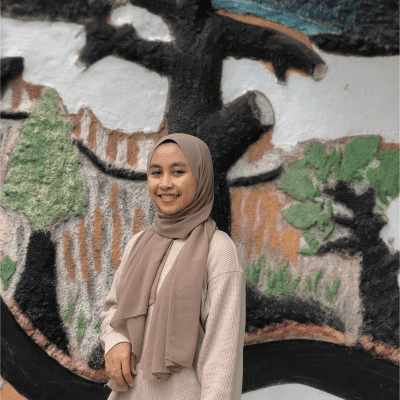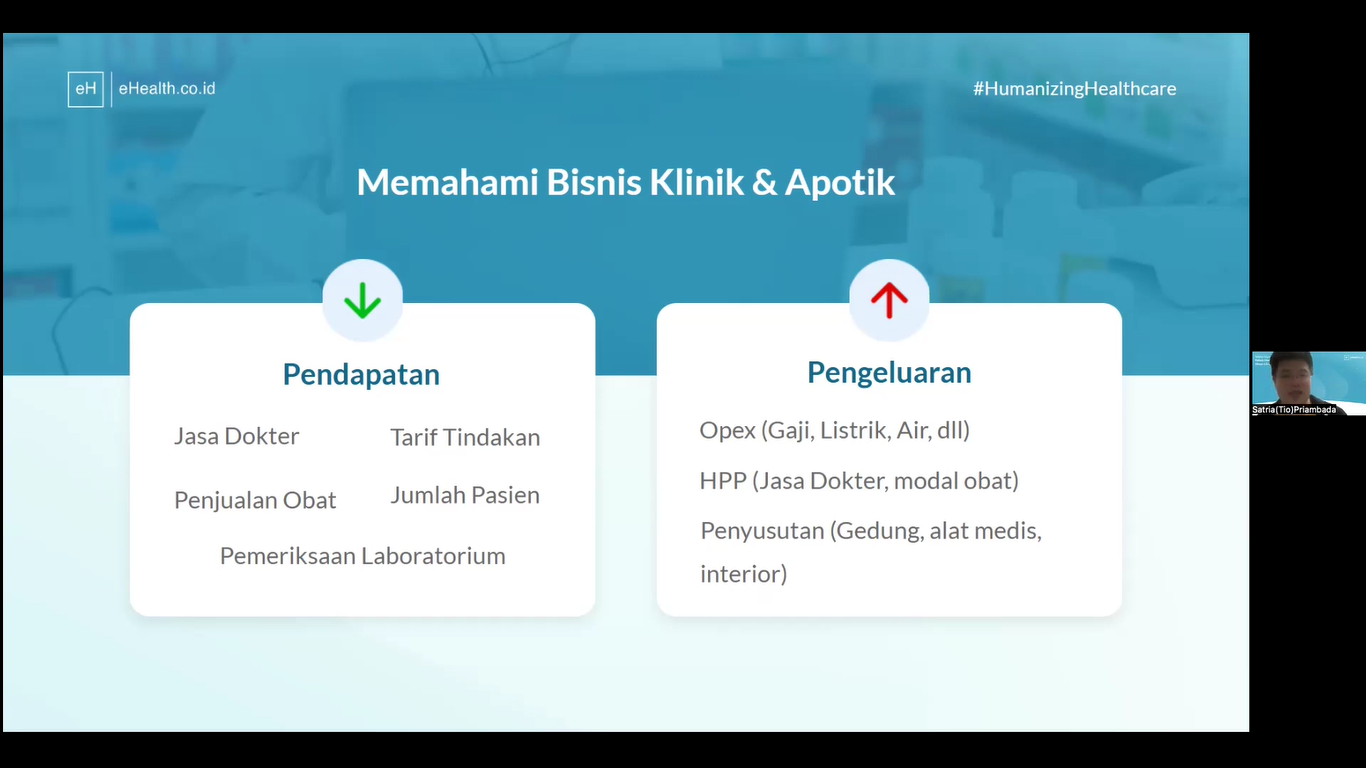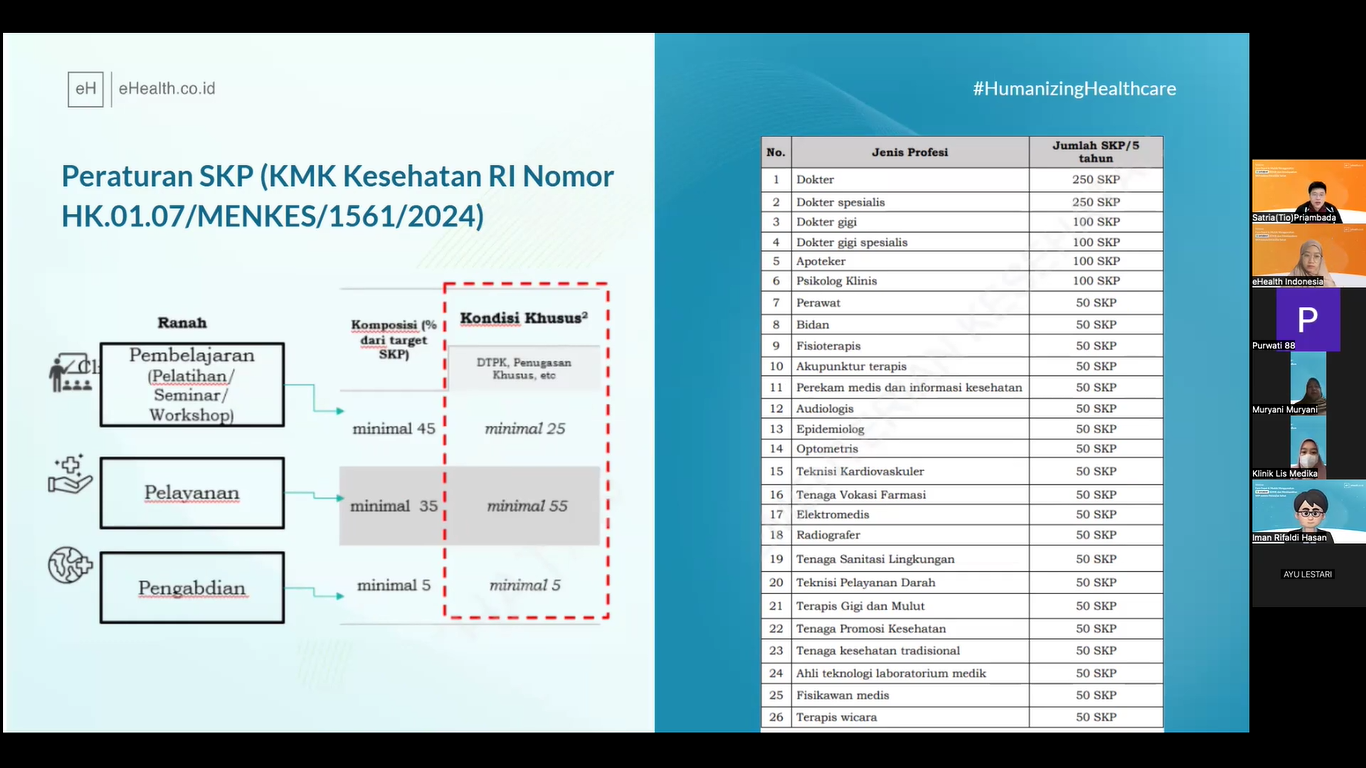Fast Healthcare Interoperability Resources (FHIR) merupakan standar untuk menentukan sumber daya dan metadata terkait, seperti konten klinis dan informasi sistem terkait lainnya seperti kapabilitas EHR dalam format modular yang konsisten, terstruktur namun fleksibel. Data HL7 FHIR dimaksudkan untuk dikonsumsi oleh komputer tetapi disusun sedemikian rupa sehingga memungkinkan untuk dibaca oleh manusia.
Data medis yang telah ada sebelumnya yang akan diubah menjadi data medis dengan standar FHIR dapat dilakukan dengan menggunakan cloud service. Cloud service yang menyediakan fitur tersebut diantaranya adalah Google Cloud Platform, Amazon Web Service, dan Microsoft Azure. Tentunya setiap cloud service memiliki langkah-langkah yang berbeda dalam proses configurasi FHIR.
FHIR pada Google Cloud Platform
Pada Google Cloud Platform kita dapat melakukan proses Create, Edit, View, List dan Delete penyimpanan data FHIR. Disini terdapat beberapa versi FHIR yang didukung, seperti DSTU2, STU3, dan R4. Dalam membuat penyimpanan data FHIR perlu disiapkan sebuah dataset terlebih dahulu. Berikut ini langkah-langkah yang dapat dilakukan untuk membuat penyimpanan data FHIR.
- Pada Cloud Console, buka halaman Datasets
- Pilih dataset yang ingin dibuatkan penyimpanan FHIR
- Klik Create Data Store
- Masukkan id yang unik pada dataset Anda. Jika id yang Anda gunakan tidak unik, maka proses create akan gagal
- Pilih FHIR sebagai tipe data store Anda
- Kemudian klik Next
- Pilih salah satu versi FHIR untuk penyimpanan FHIR yang akan dibuat. DSTU2, STU3, atau R4
- Untuk mengizinkan pengguna untuk menggunakan operasi pembaruan untuk membuat resource yang baru dengan ID spesifik pengguna, klik Allow Update Create
- Untuk mengaktifkan referential integrity pada penyimpanan ini, klik Referential Integrity Checks. Pengaturan ini tidak dapat diubah setelah penyimpanan dibuat.
- Untuk merekam version history dari resource pada penyimpanan secara otomatis, klik Resource versioning. Pengaturan ini tidak dapat diubah setelah penyimpanan dibuat.
- Klik Next
- Untuk dapat meng-export perubahan pada resource menjadi BigQuery setiap kali resource FHIR pada penyimpanan Anda dilakukan proses create, edit, update, patch ataupun delete, klik Stream resource changes to BigQuery dan klik Add new streaming config**.**
- Untuk mengatur kedalaman pada semua struktur berulang dalam skema output, klik tingkat kedalaman yang relevan pada slider Recursive Structure Depth. Secara default, nilai recursivenya adalah 2.
- Klik Done untuk menyimpan konfigurasi streaming.
- Klik Next
- Jika Anda ingin mengkonfigurasikan sebuat Pub/Sub topik pada penyimpanan FHIR, klik Receive Cloud Pub/Sub notifications dan pilih nama topiknya.
- Klik Next.
- Untuk menambahkan label pada penyimpanan, klik Add Labels to organize your data stores dan masukkan label key/value.
- Kemudian klik Create.
Setelah proses selesai, maka penyimpanan FHIR akan tampil pada list.
FHIR pada Microsoft Azure
Pada Azure API untuk FHIR memungkinkan Anda untuk melakukan proses pertukaran data melalui API Fast Healthcare Interoperability Resources (FHIR). Ini akan memungkinkan Anda untuk dapat membuat dan menyebarkan layanan FHIR serta dapat berinteraksi dengan sistem lain yang menggunakan API FHIR. Berikut langkah-langkah dalam mengkonfigurasi FHIR pada Azure.
- Pertama pada klik Create a resource
- Ketik "FHIR" pada kolom pencarian untuk menemukan Azure API for FHIR dan klik hasil pencarian tersebut
- Klik Create untuk membuat Azure API baru untuk akun FHIR
- Memasukkan detail akun dengan memilih grup resource yang sudah ada atau buat yang baru, kemudian masukkan nama untuk akun, location, dan versi FHIR yang akan digunakan.
- Klik Review + create
- Anda dapat melakukan pengaturan tambahan dengan klik Next: Additional settings untuk dapat megatur masalah autentifikasi dan penyimpanan.
- Memvalidasi bahwa akun API FHIR baru telah disediakan dengan mengambil pernyataan kemampuan pada
https://\<ACCOUNT-NAME\>.azurehealthcareapis.com/metadata
FHIR pada Amazon HealthLake
Pada Amazon Web Service (AWS) menyediakan layanan Amazon HealthLake, yaitu layanan yang memenuhi syarat HIPAA yang dapat digunakan oleh penyedia layanan kesehatan dan perusahaan terkait untuk menyimpan, mengubah, membuat query, dan menganalisis data berformat FHIR secara konsisten di cloud. Berikut langkah-langkah untuk melakukan konfigurasi FHIR pada AWS.
- Melakukan Set Up AWS Command Line Interface (CLI)
- Membuat penyimpanan data FHIR dengan menggunakan AWS CLI seperti pada contoh dibawah ini yang menggunakan OS Unix, Linux dan macOS. Untuk Windows, ganti karakter backslash () dengan karakter caret (^). Pada saat membuat Data Store, enkripsi sisa default menjadi AWS-owned KMS key kecuali telah ditentukan sebaliknya.
aws healthlake create-fhir-datastore \
--datastore-type-version R4 \
--sse-configuration '{"KmsEncryptionConfig": {"CmkType":"CUSTOMER_MANAGED_KMS_KEY","KmsKeyId":"KMS_KEY_ID_OR_ARN_OR_ALIAS"}}' \
--preload-data-config PreloadDataType="SYNTHEA" \
--datastore-name "FhirTestDatastore"
- Respons JSON meliputi Data Store ID, Amazon Resource Name (ARN), dan konfirmasi bahwa Data Store sedang dibuat. Saat Data Store telah siap untuk mengolah data, statusnya adlah "ACTIVE". Berikut ini adalah contoh respon JSON yang akan diterima.
{
"DatastoreEndpoint": "https://healthlake.us-east-1.amazonaws.com/datastore/(Datastore ID)/r4/",
"DatastoreArn": "arn:aws:healthlake:us-east-1:(AWS Account ID):datastore/(Datastore ID)",
"DatastoreStatus": "CREATING",
"DatastoreId": "(Datastore ID)"
}
Untuk informasi lebih lanjut, Anda bisa menghubungi kami di:
- Website: https://ehealth.co.id/
- WhatsApp: +6285777779926
- Email: info@ehealth.co.id
Jadikan sistem operasional klinik Anda jadi jauh lebih efektif dengan Ehealth!